基本的なデバイス管理の概要
ここでは、基本的なデバイス管理の概要について説明します。
デバイスのホスト名
コマンド プロンプトに表示されるデバイスのホスト名を、デフォルト(switch)から別のストリングに変更できます。デバイスに固有のホスト名を付けると、コマンドラインインターフェイス(CLI)プロンプトからそのデバイスを容易に特定できます。
インターフェイス
 Note |
Cisco MDS 9700 シリーズ スイッチの管理 10/100 イーサネット ポート(mgmt0)インターフェイスに、削除できない事前設定済みの /0 IPv6 アドレスがある場合は、write erase boot コマンドを使用してデバイスの完全な構成をクリアし、リロードします。このプロセスをシステムの現用系なスーパーバイザに適用すると、ユーザー トラフィックが中断されるため、デバイスを実稼働にコミッショニングする前にこのプロセスを実行します。このプロセスにより mgmt0 インターフェイスの IPv4 アドレスが削除されるため、スーパーバイザへの現用系なコンソール接続を確認してください。 |
管理インターフェイスは、同時に複数の Telnet または SNMP セッションを許可します。スイッチは、管理インターフェイス(mgmt0)を介してリモートで構成できますが、スイッチにアクセスできるようにまず一部の IP パラメータを構成しておく必要があります。CLI から手動で管理インターフェイスを設定できます。IPv4 アドレス パラメータまたは IPv6 アドレスが設定された mgmt0 インターフェイスを設定できます。
デュアル スーパーバイザ モジュールを備えたデバイスでは、単一の IP アドレスを使用してスイッチを管理します。アクティブ スーパーバイザ モジュールの mgmt0 インターフェイスがこの IP アドレスを使用します。スタンバイ スーパーバイザ モジュール上の mgmt0 インターフェイスは非アクティブなままで、スイッチオーバーが発生するまでアクセスできません。スイッチオーバーが行われると、スタンバイ スーパーバイザ モジュール上の mgmt0 インターフェイスがアクティブになり、アクティブであったスーパーバイザ モジュールと同じ IP アドレスを引き継ぎます。
管理ポート(mgmt 0)は自動検知で、全二重モードおよび 10/100/1000 Mbps の速度で動作します。自動検知では、この速度とデュプレックス モードがサポートされます。
デフォルト ゲートウェイ
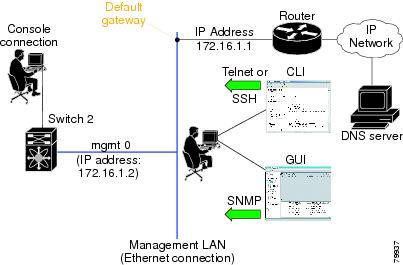
Message-of-the-Day バナー
Message-of-The-Day(MOTD)バナーは、デバイス上でユーザ ログイン プロンプトの前に表示されます。このメッセージには、デバイスのユーザに対して表示する任意の情報を含めることができます。
デバイス クロック
デバイスを NTP クロック ソースなどの有効な外部の時間調整機構と同期させない場合は、デバイスの起動時にクロック タイムを手動で設定できます。
タイム ゾーンと夏時間
デバイスのタイム ゾーンと夏時間を設定できます。これらの値により、クロックの時刻が協定世界時(UTC)からオフセットされます。UTC は、国際原子時(TAI)をベースにしており、うるう秒を定期的に追加することで地球の自転の遅れを補償しています。UTC は、以前はグリニッジ標準時(GMT)と呼ばれていました。
ユーザ セッション
デバイス上のアクティブなユーザ セッションを表示できます。また、ユーザ セッションにメッセージを送信することもできます。ユーザー セッションおよびアカウントの管理の詳細については、ご使用のデバイスのCisco Nexus security configuration guideを参照してください。
Telnet サーバの接続
Cisco MDS 9000 ファミリのすべてのスイッチにおいてデフォルトでディセーブル化されています。セキュアな SSH 接続が必要ない場合は、Telnet サーバーを有効にすることができます。しかし、セキュア SSH 接続が必要な場合、デフォルトの Telnet 接続をディセーブル化してから、SSH 接続をイネーブルにする必要があります。
 (注) |
スーパーバイザ モジュールのコンソール ポートに端末を接続する方法については、 『Cisco MDS 9200 Series Hardware Installation Guide』または 『Cisco MDS 9500 Series Hardware Installation Guide』 を参照してください。 |
 (注) |
Cisco NX-OS softwareは、Cisco MDS 9500 シリーズまたは Cisco MDS 9200 シリーズのすべてのスイッチで、最大 16 のセッションが可能です。 |
 フィードバック
フィードバック